Apakah Anda kesulitan mendapatkan kunci Escape untuk mendaftar di desktop atau laptop Windows 11/10 Anda? Ada beberapa alasan mengapa hal ini terjadi. Misalnya, hal ini mungkin disebabkan oleh kesalahan perangkat lunak, pengaturan sistem operasi yang bertentangan, atau driver keyboard yang rusak.
Ada juga kemungkinan kunci ESC rusak, mungkin karena kotoran, kerusakan fisik, atau keausan akibat penggunaan biasa. Namun, sebaiknya selesaikan perbaikan berikut sebelum sampai pada kesimpulan tersebut.
1. Gunakan Pemecah Masalah Keyboard
Windows 10 dan 11 memiliki utilitas pemecahan masalah khusus yang secara otomatis mendeteksi dan memperbaiki masalah khusus keyboard. Untuk menjalankannya:
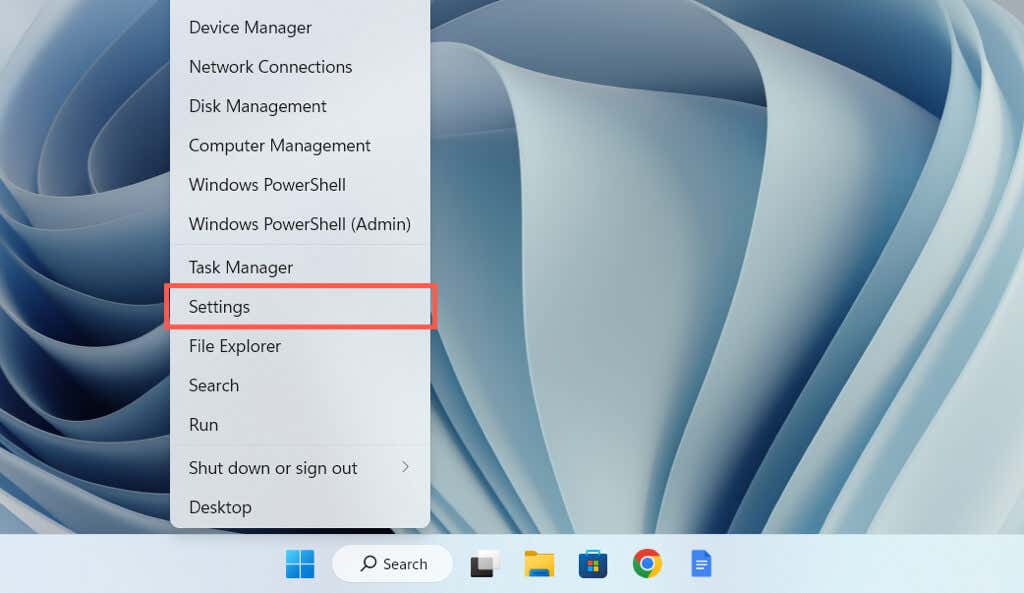
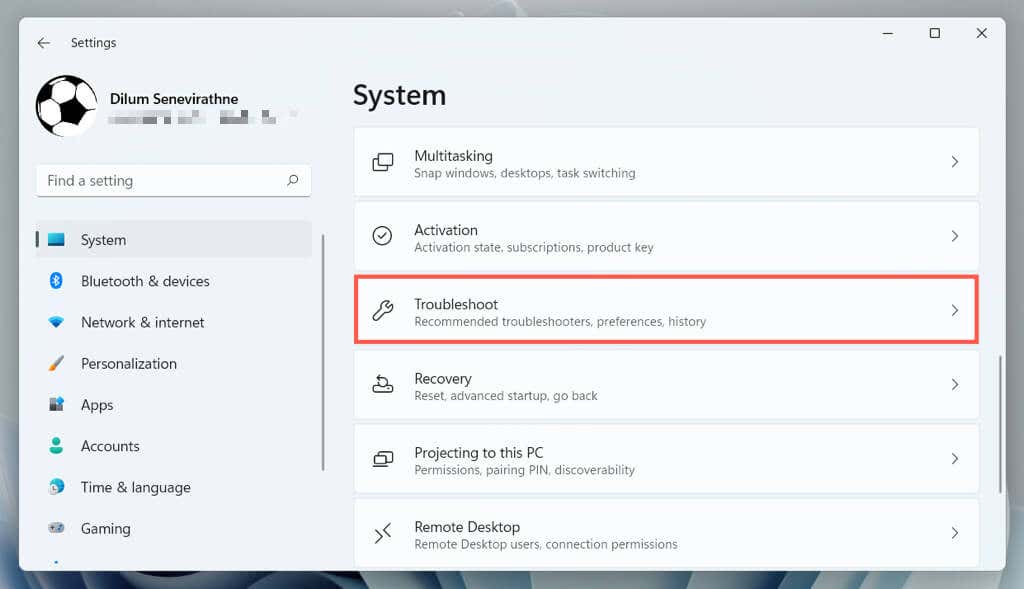
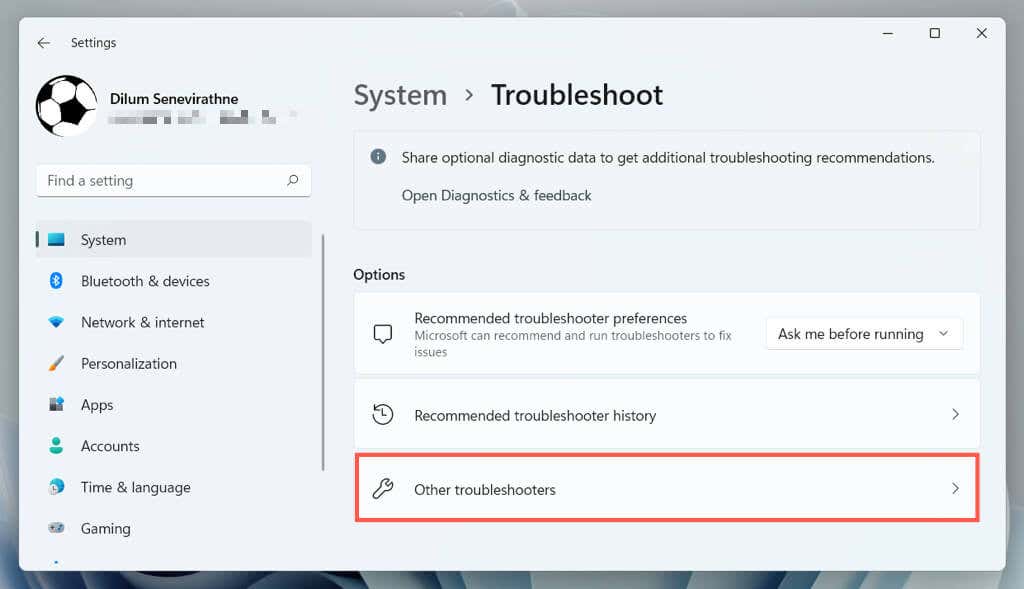
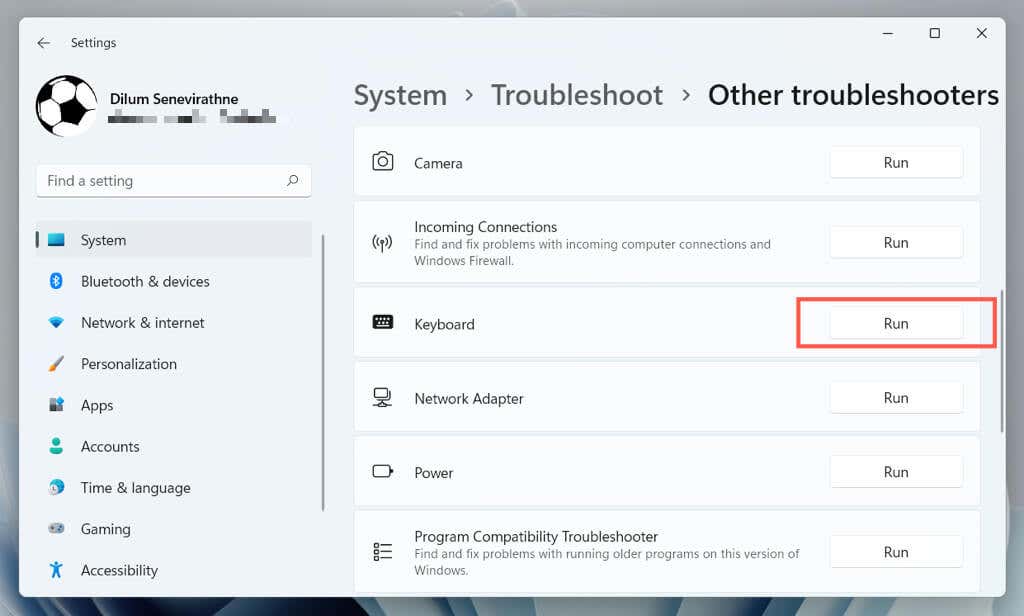
2. Ganti Port USB
Port USB dapat mengalami kegagalan fungsi dan mencegah perangkat yang tersambung berfungsi dengan benar. Sebaiknya sambungkan keyboard ke port USB lain dan periksa apakah itu menyelesaikan masalah. Jika Anda menggunakan keyboard nirkabel, coba port lain untuk penerima nirkabelnya.
Anda juga sebaiknya menghindari menyambungkan keyboard ke hub USB apa pun; sebagai gantinya, colokkan langsung ke port pada casing CPU.
3. Nyalakan Ulang Komputer Anda
Memulai ulang komputer akan menghapus data sistem operasi sementara dan menghapus cache driver perangkat keras, menyelesaikan berbagai masalah terkait keyboard.
Cukup buka menu Startdan pilih Power>Restart. Jika ada pembaruan Windows yang belum diselesaikan, pilih opsi Perbarui dan mulai ulang.
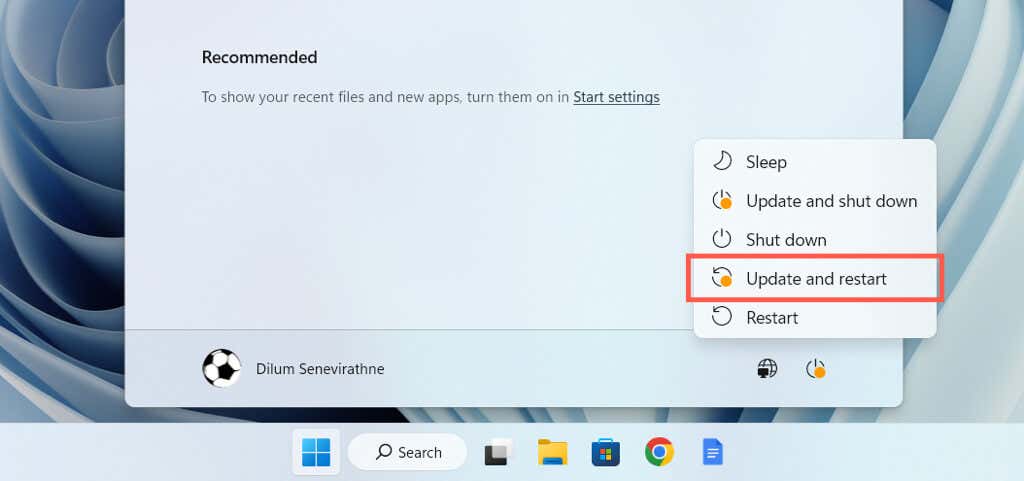
4. Matikan Tombol Filter
Filter Keys adalah fitur aksesibilitas bawaan di Windows yang memfilter penekanan tombol yang tidak disengaja namun juga dapat mengakibatkan kunci ESC tidak berfungsi. Untuk menonaktifkannya:.
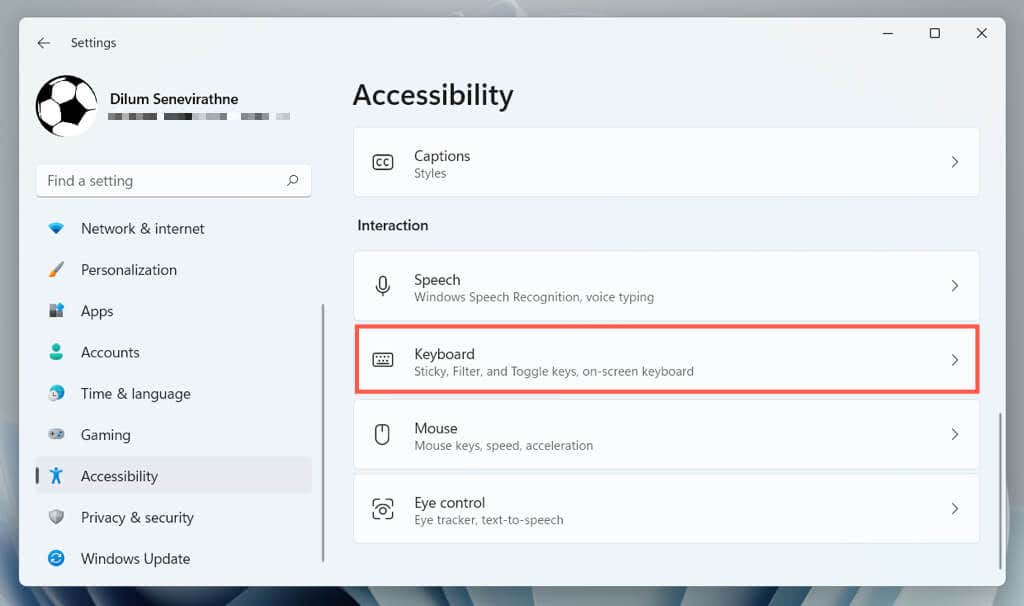
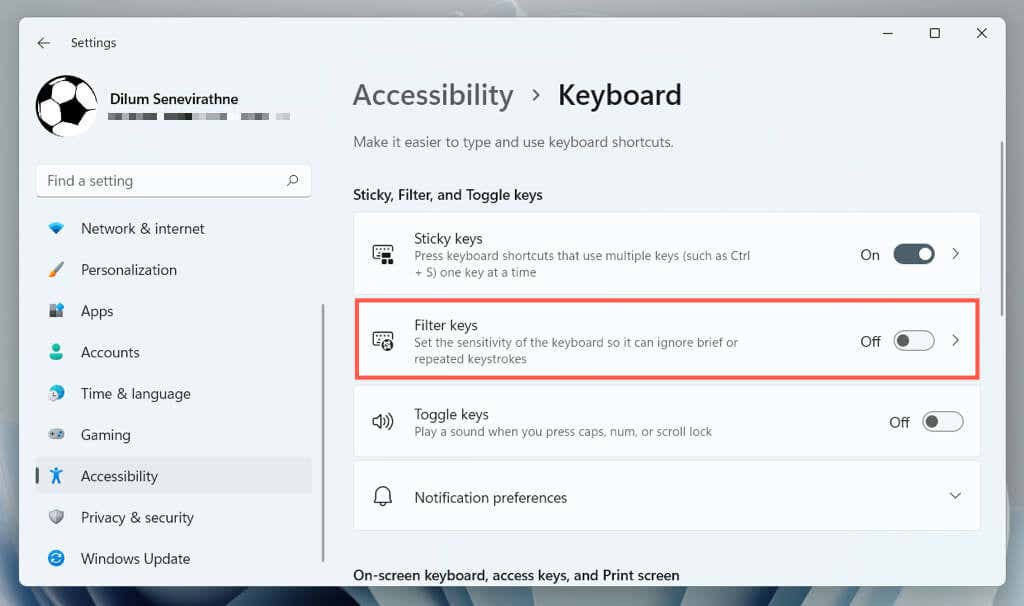
5. Nonaktifkan Tombol Lengket
Sticky Keys adalah fitur aksesibilitas lain yang mengaktifkan tombol Ctrl, Alt, dan Shift hingga Anda menekan tombol lain. Coba nonaktifkan jika tombol Esc—termasuk tombol lain seperti tombol Fungsi—merespons tidak menentu.
Untuk melakukannya, hapus centang pada kotak di samping Gunakan Sticky Keysdi layar yang sama di atas—Setelan>Aksesibilitas>Keyboard.
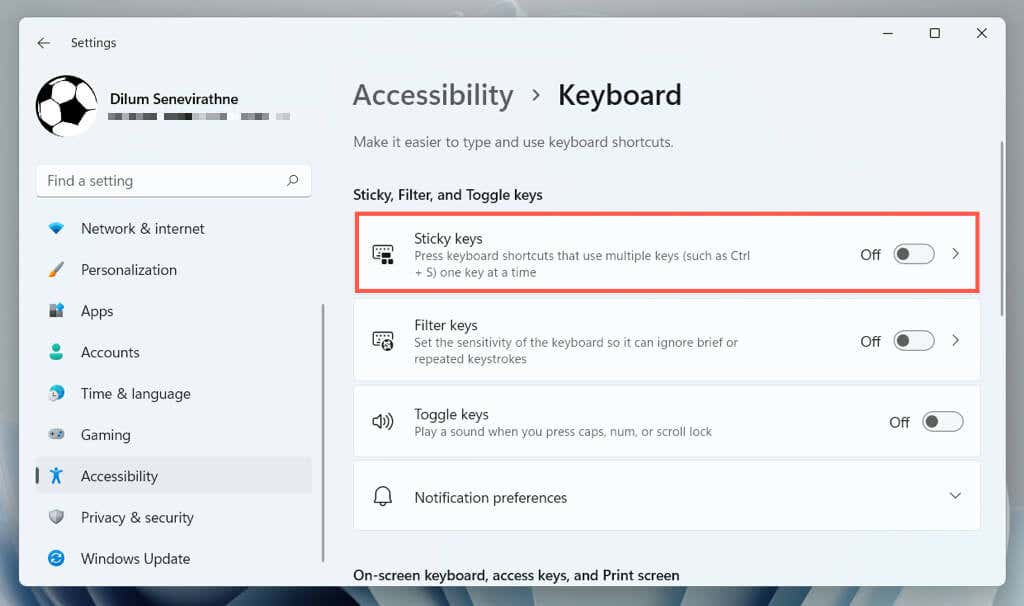
6. Nonaktifkan Tombol Filter dan Tombol Lengket (Metode Alt)
Jika Anda memiliki kesulitan membuka aplikasi Pengaturan Windows, Anda dapat menonaktifkan Filter Keys dan Sticky Keys melalui Panel kendali di komputer Anda. Untuk melakukannya:
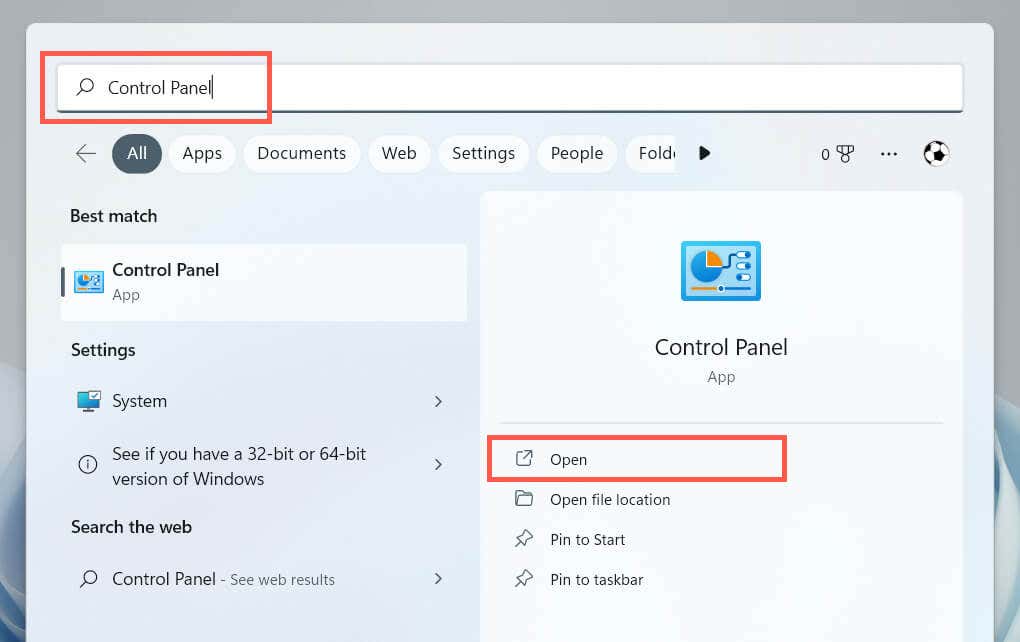
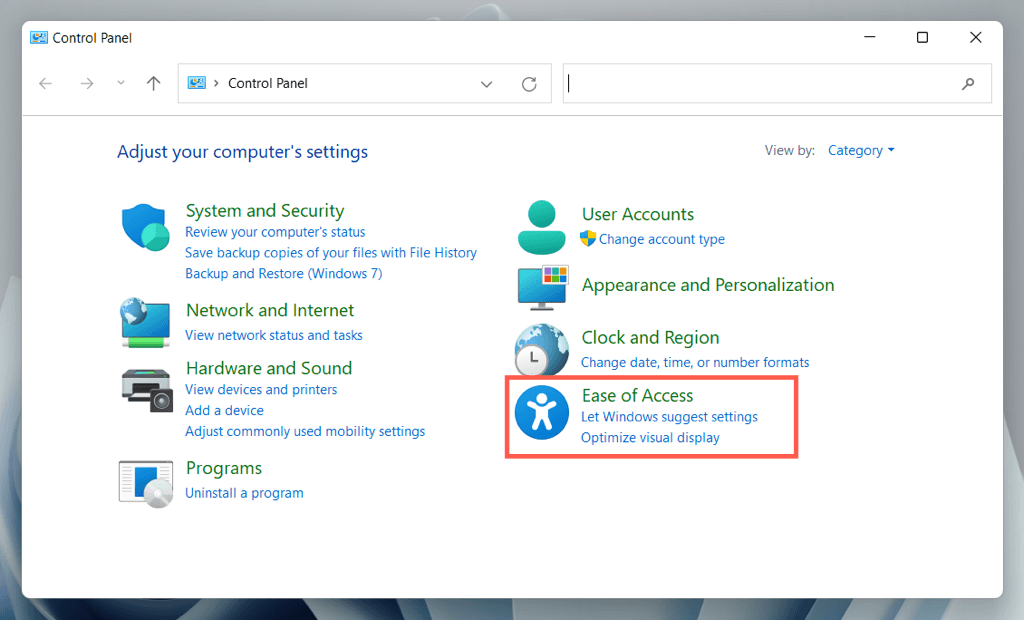
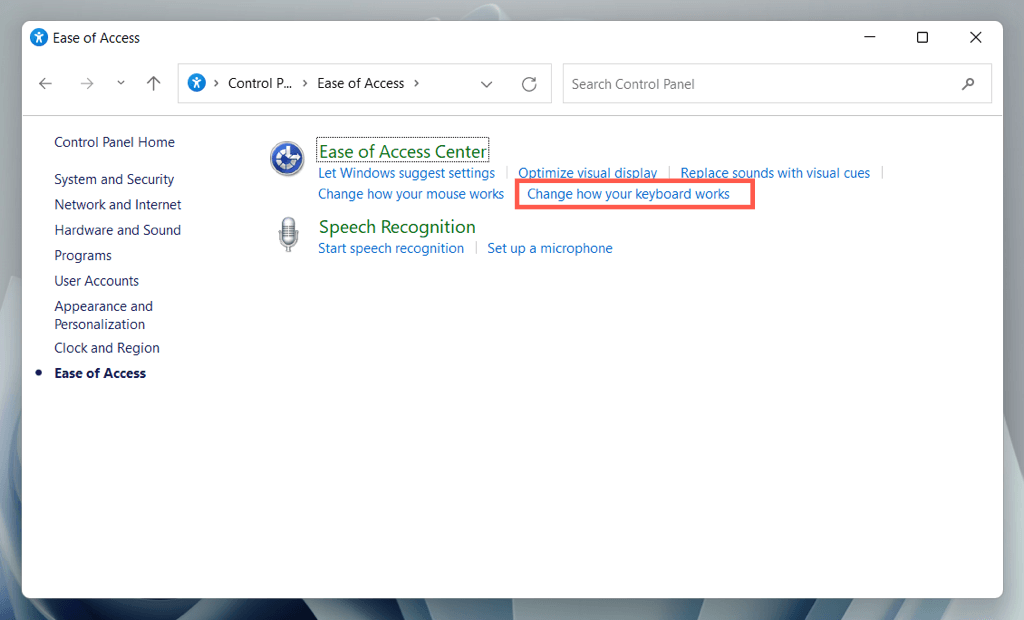
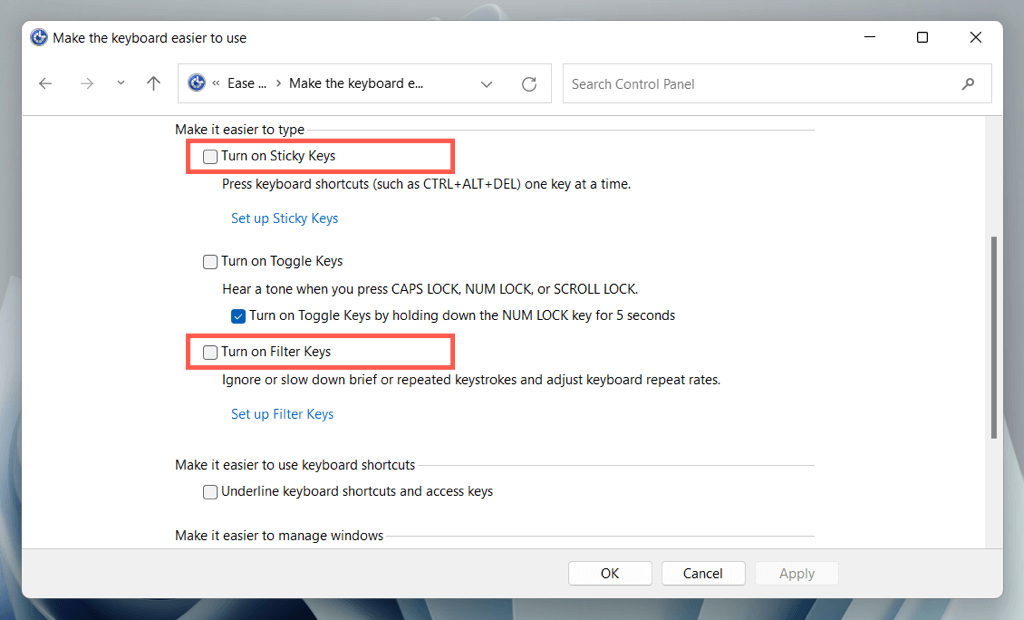
7. Instal Perangkat Lunak Produsen Keyboard
Beberapa keyboard mungkin tidak berfungsi normal kecuali Anda mendownload driver dan aplikasi tambahan—misalnya, Opsi Logika+ untuk keyboard bermerek Logitech. Telusuri situs web produsen, unduh perangkat lunak apa pun yang tersedia, dan periksa apakah ada perbedaan.
Jika sudah, coba hapus dan instal ulang perangkat lunak tersebut. Untuk melakukannya:
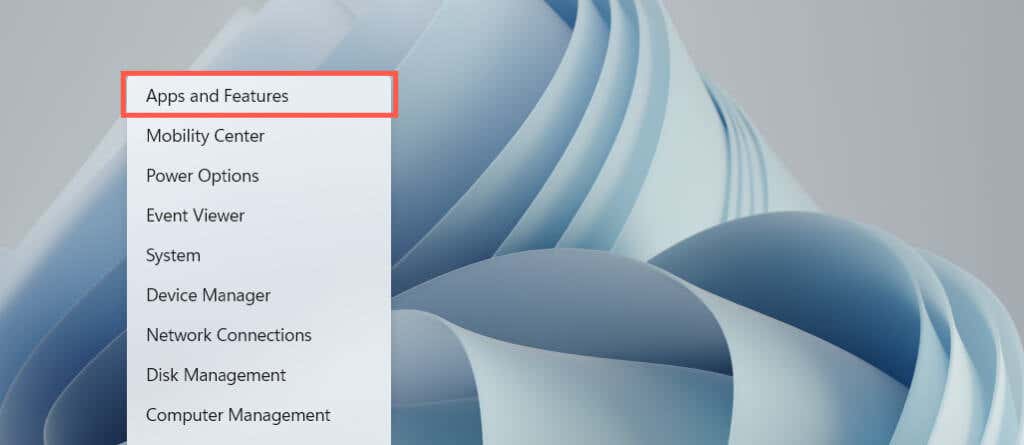
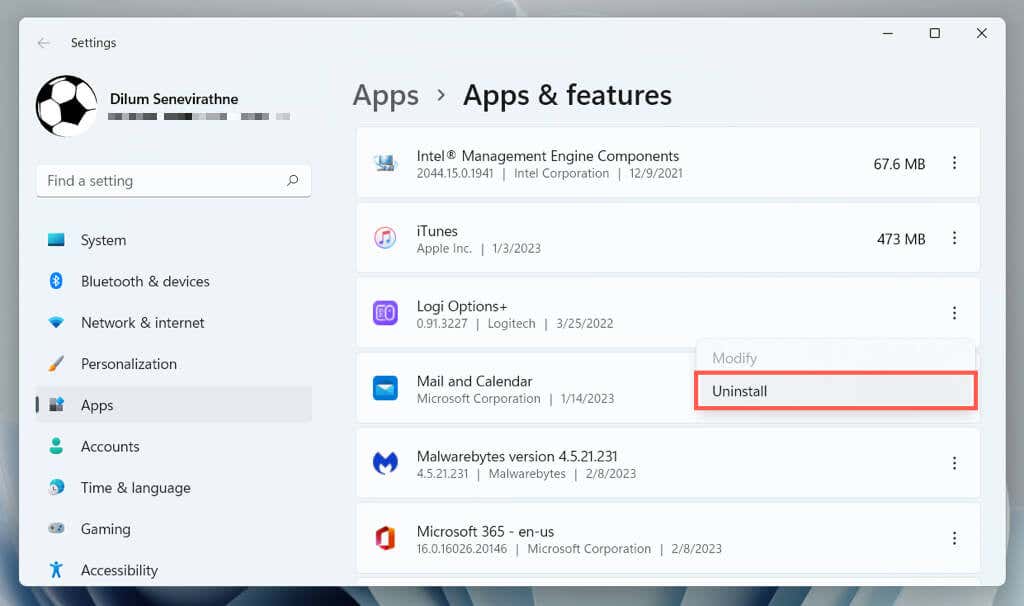
8. Periksa Malware
Pembajakan keyboard adalah vektor serangan umum untuk virus komputer, jadi perbaikan berikutnya melibatkan pemeriksaan malware pada komputer Anda. Gunakan utilitas Keamanan Windows bawaan untuk menjalankan pemindaian antivirus:
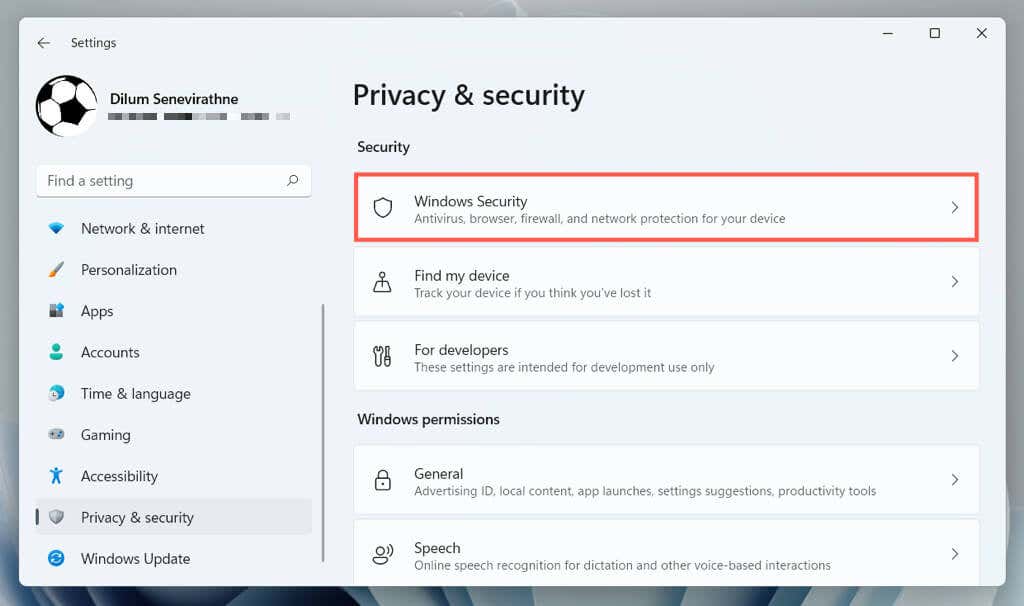
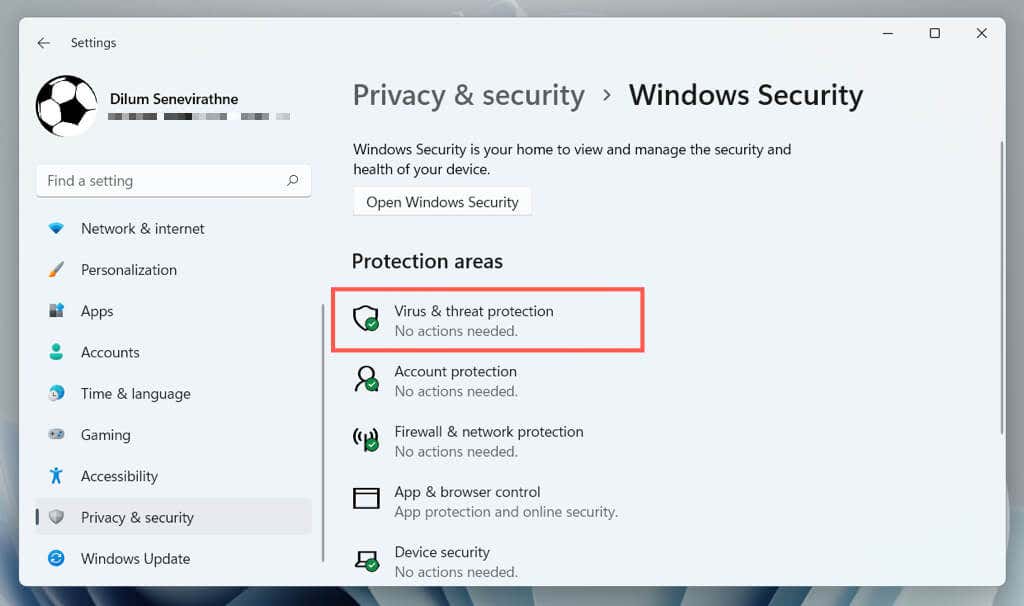
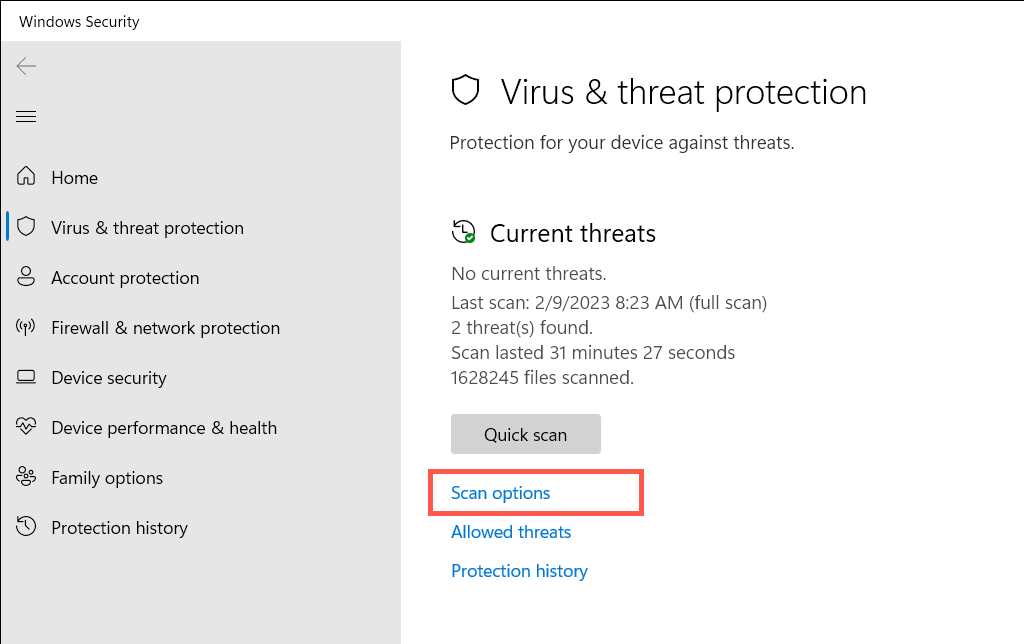
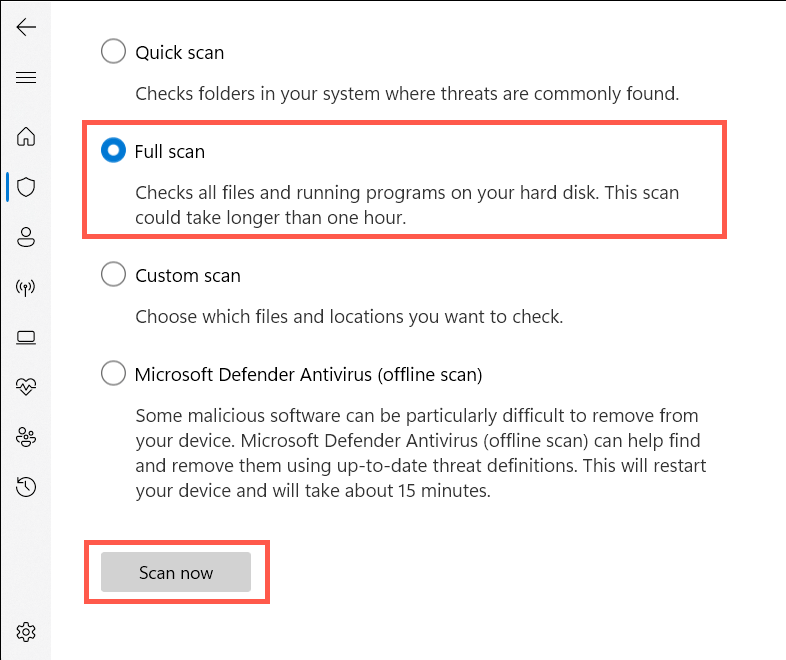
Tindak lanjuti dengan utilitas penghapusan malware pihak ketiga untuk memindai bentuk malware lainnya. Misalnya, versi gratis Malwarebytes melakukan pekerjaan luar biasa dalam mendeteksi dan menghapus trojan, spyware, dan keylogger.
9. Jalankan Pemecah Masalah Perangkat Keras dan Perangkat
Pemecah masalah Perangkat Keras dan Perangkat oleh Microsoft dapat memperbaiki masalah keyboard tambahan yang berasal dari konflik perangkat keras dan perangkat lunak di komputer Anda. Untuk menjalankannya:
msdt.exe-id DeviceDiagnostic
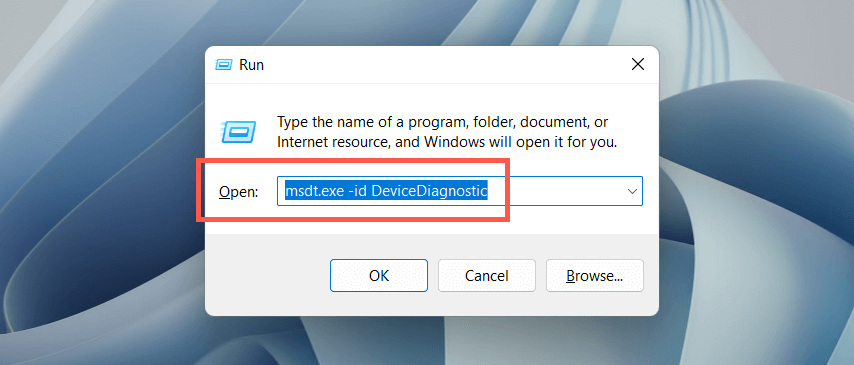
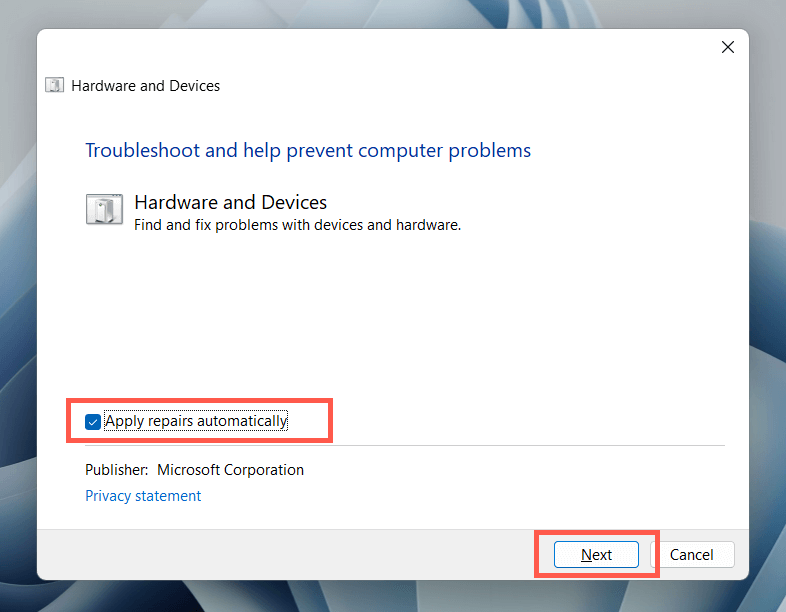
10. Perbarui Driver Papan Ketik
Jika masalah dengan tombol ESC masih berlanjut, coba perbarui driver keyboard ke versi terbaru. Untuk melakukannya:
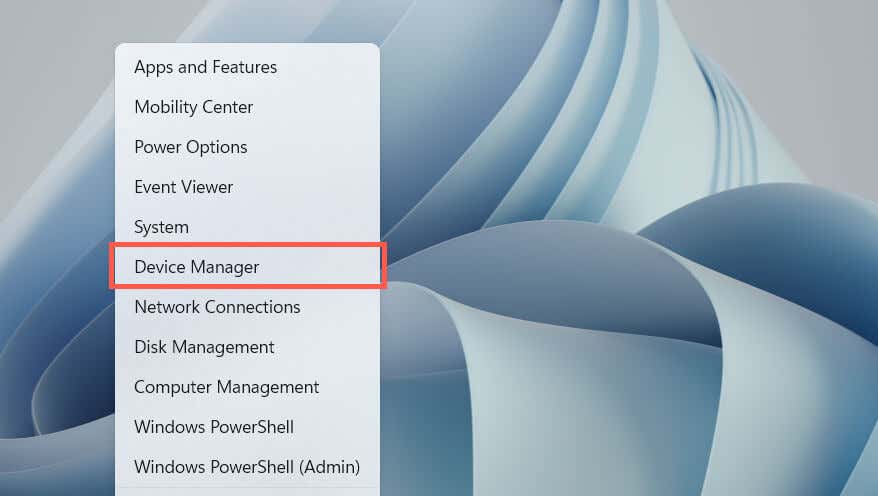
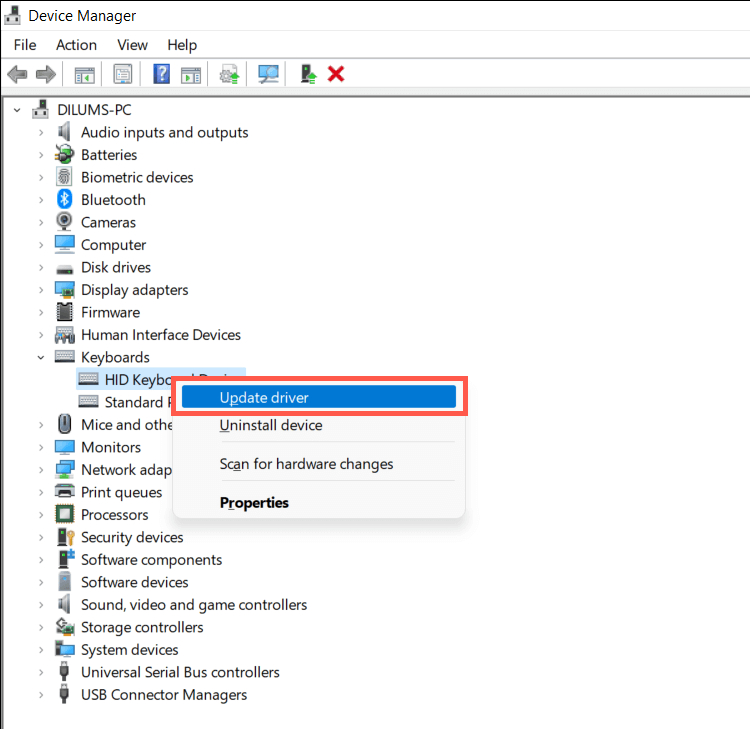
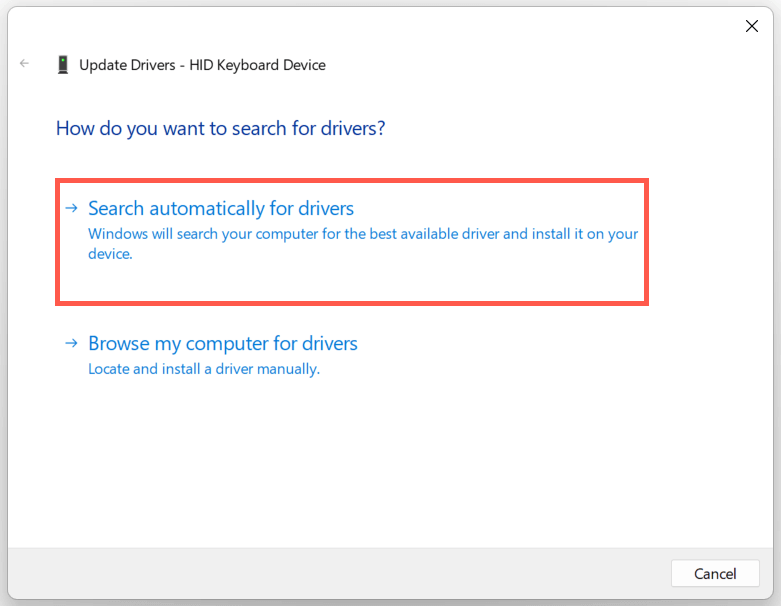
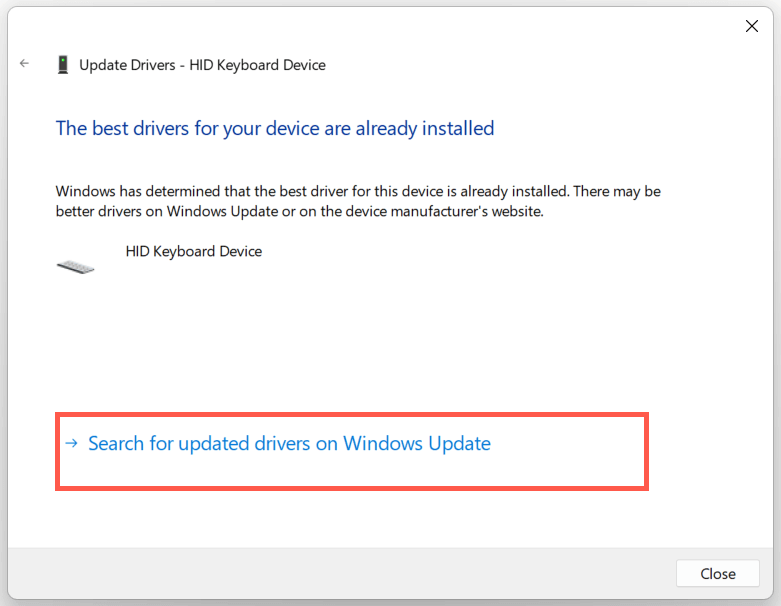
11. Instal ulang Driver Keyboard
Driver keyboard yang rusak adalah alasan lain mengapa tombol ESC tidak berfungsi di Windows. Hapus dan instal ulang untuk memperbaiki masalah. Untuk melakukannya:
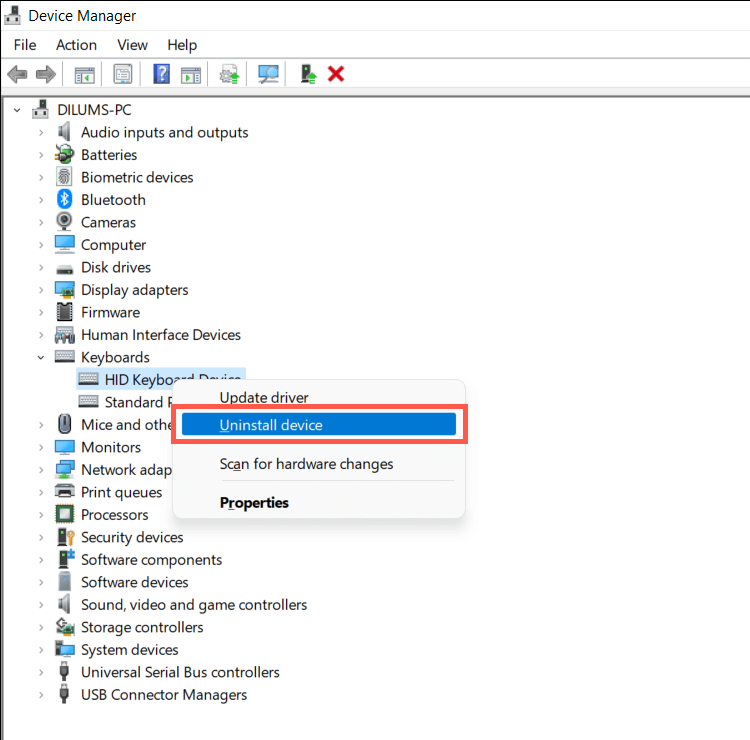
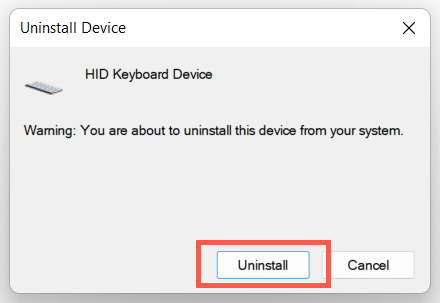
Windows akan secara otomatis menginstal ulang driver keyboard saat komputer dinyalakan. Jika keyboard tidak responsif setelah reboot, buka kembali Pengelola Perangkat dan pilih Tindakan>Pindai perubahan perangkat keraspada bilah menu.
12. Instal Pembaruan Sistem Operasi
Memperbarui Windows ke versi terbarunya dapat menyelesaikan masalah terkait keyboard yang tidak terduga akibat ketidakcocokan perangkat lunak dan perangkat keras.
Cukup buka aplikasi Setelan, pilihPembaruan Windows, dan pilih Periksa pembaruan. Jika Pembaruan Windows mendeteksi pembaruan, pilih Unduh dan instaluntuk menginstalnya.
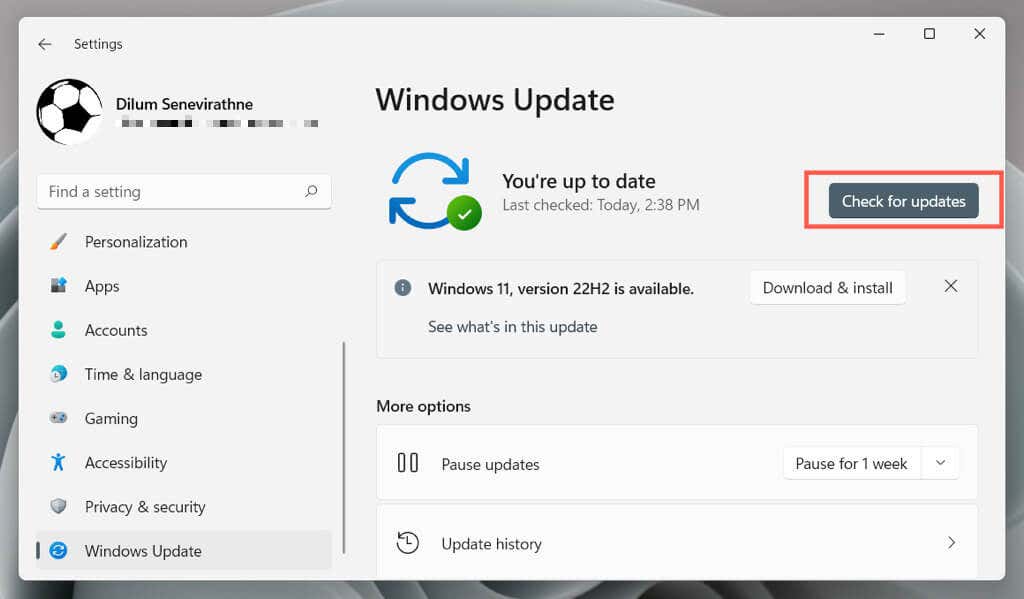
13. Jalankan Pemindaian SFC dan DISM
Kerusakan pada Windows membuat berbagai fungsi terkait tombol ESC dan pintasan keyboard tidak berfungsi—misalnya, membuka Pengelola Tugas dengan tombol Ctrl–Shift–Esctombol pintas. Jalankan Pemeriksa File Sistem dan alat DISM (Deployment Image Servis dan Manajemen). untuk memperbaiki sistem operasi.
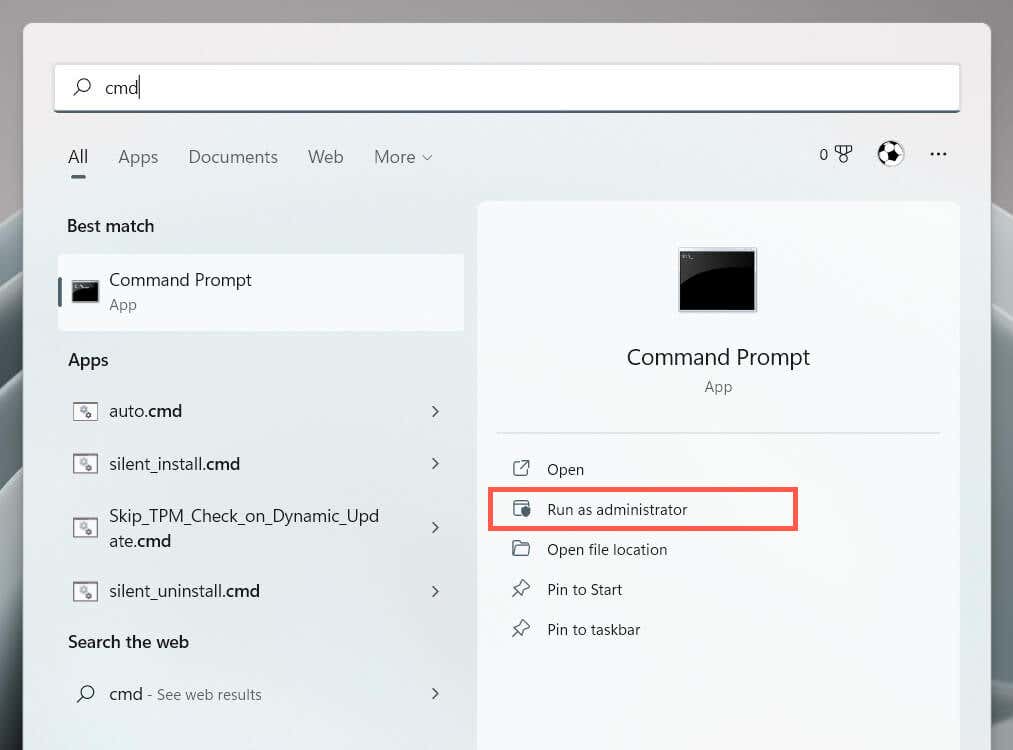
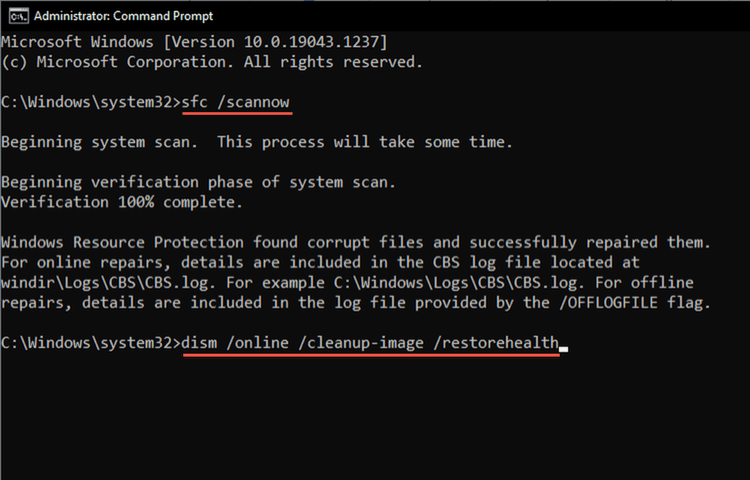
14. Lakukan Pemulihan Sistem
Kembalikan Windows ke keadaan sebelumnya untuk menyelesaikan masalah yang diakibatkan oleh konflik instalasi program, pembaruan driver perangkat keras, dan perubahan terkini lainnya pada sistem operasi. Untuk melakukannya:.
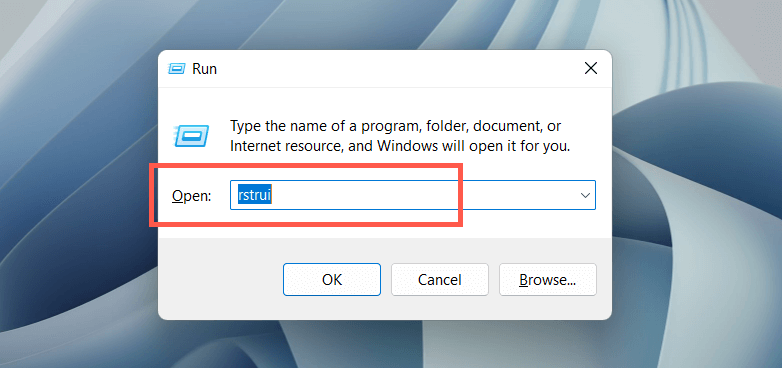
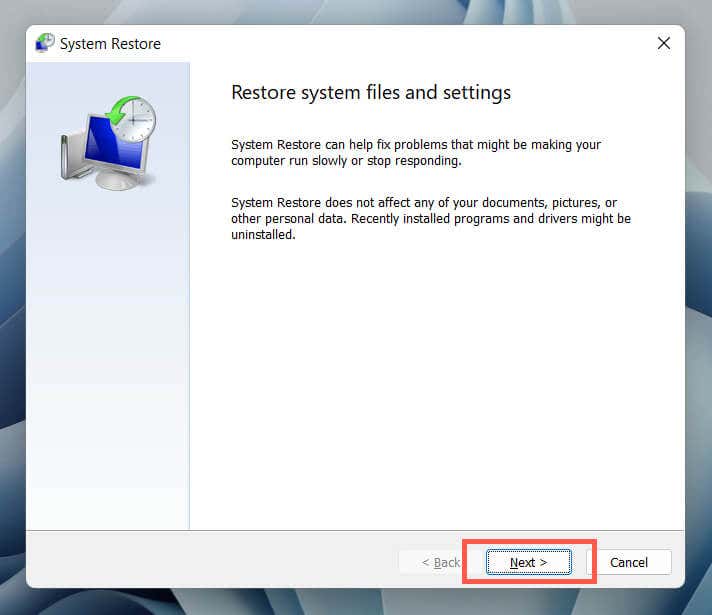
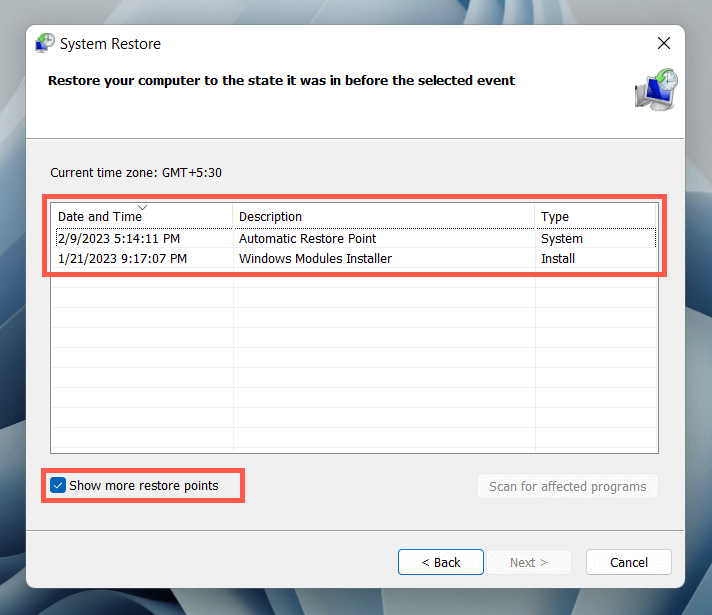
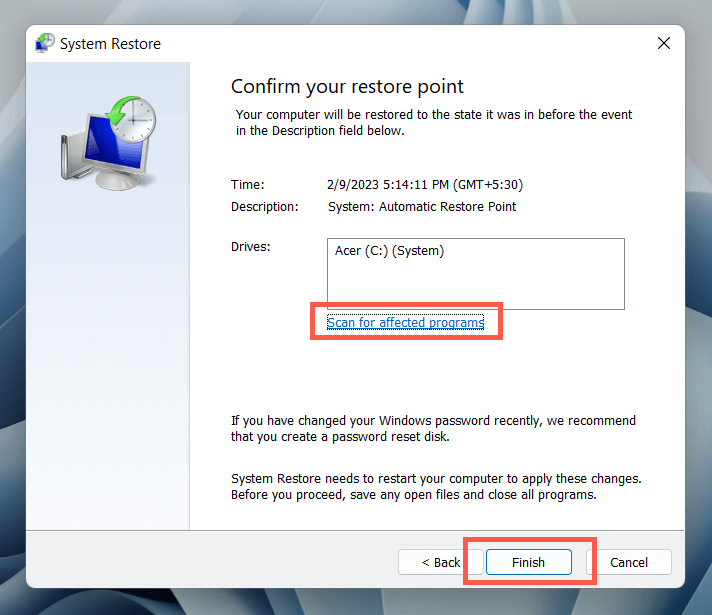
15. Periksa Masalah Perangkat Keras
Jika tidak ada perbaikan di atas yang membantu memperbaiki kunci ESC, kemungkinan masalahnya terkait perangkat keras. Berikut beberapa cara untuk membantu Anda menentukan apakah itu masalahnya.
Jika semua tanda menunjukkan adanya masalah perangkat keras pada tombol Esc, gunakan penarik tutup tombol untuk melepas kunci dan periksa sakelar mekanis atau membran di bawahnya dari kerusakan. Bersihkan atau ganti jika perlu. Anda juga dapat meminta keyboard diservis oleh teknisi PC, menggantinya dengan garansi, atau beli sendiri keyboard baru.
Sementara itu, Anda dapat menggunakan alat penyesuaian keyboard pihak ketiga seperti Kunci Tajam untuk memetakan ulang ESC ke tombol keyboard lain.
.